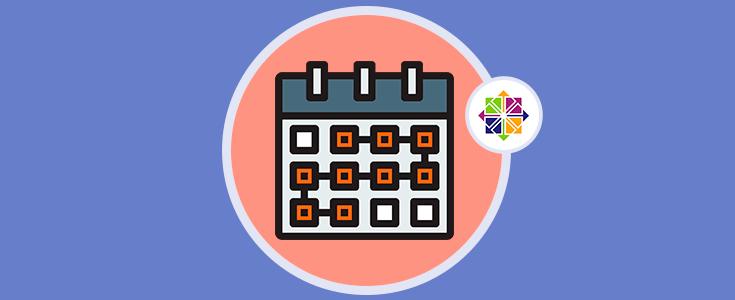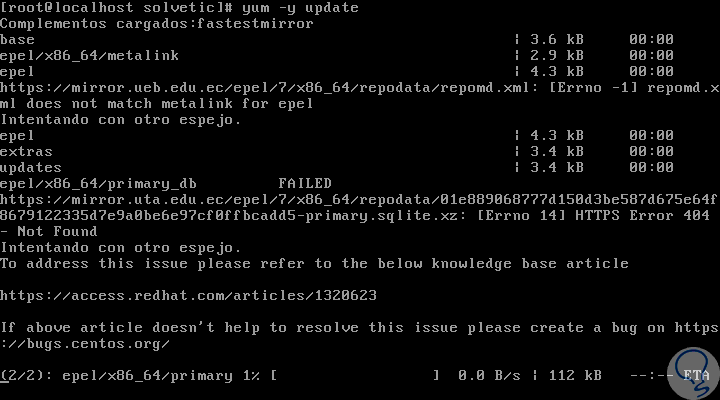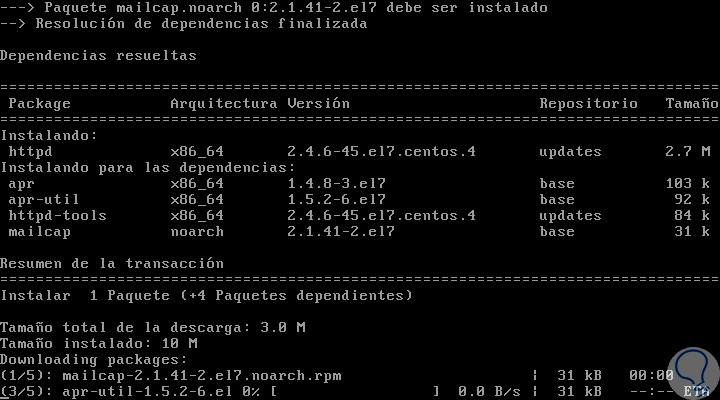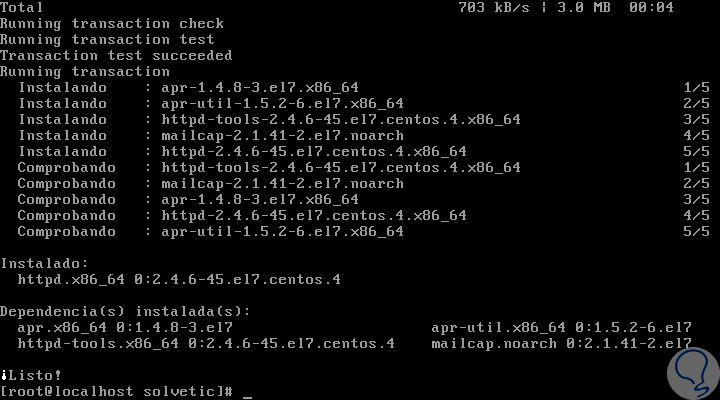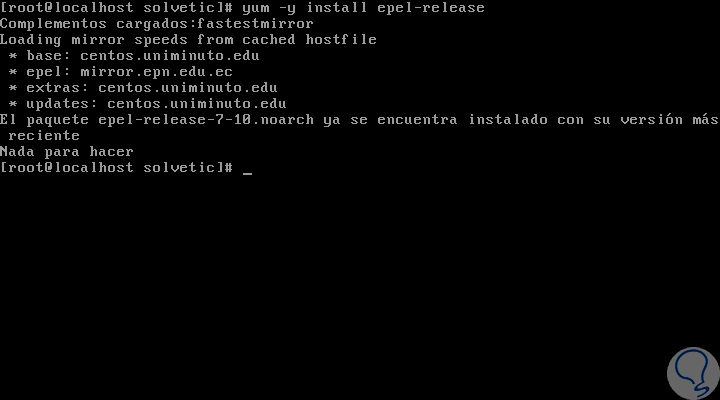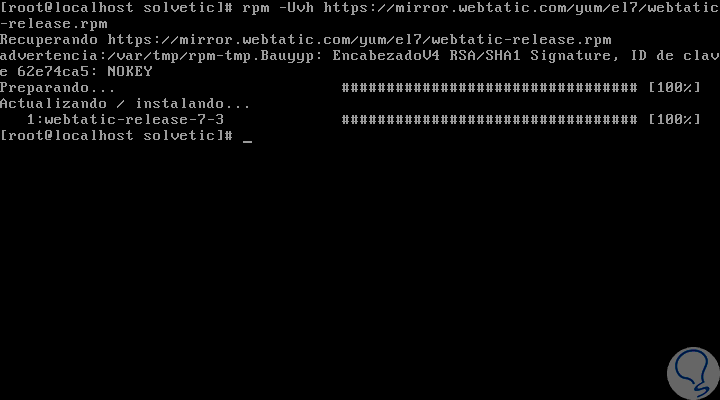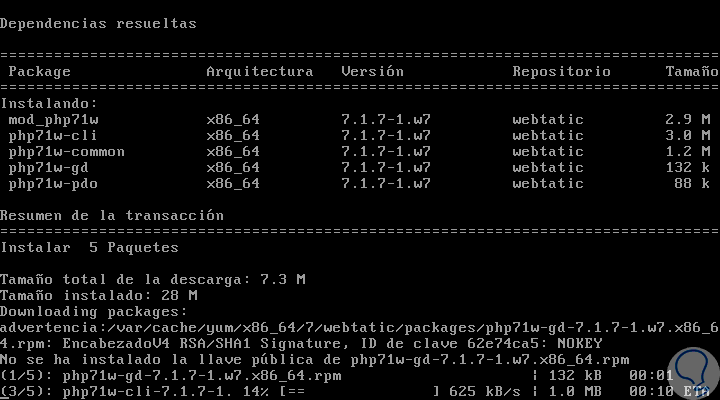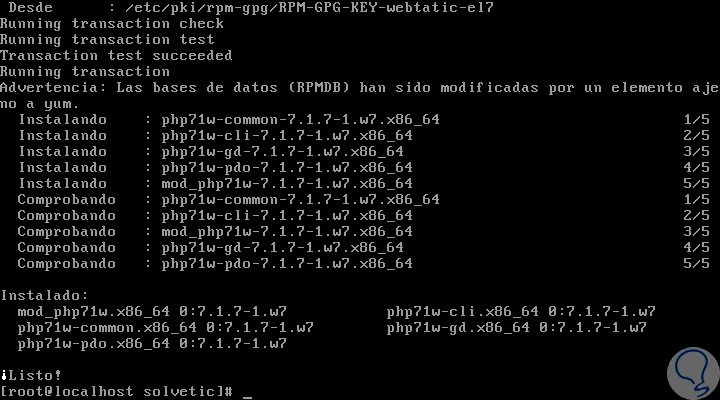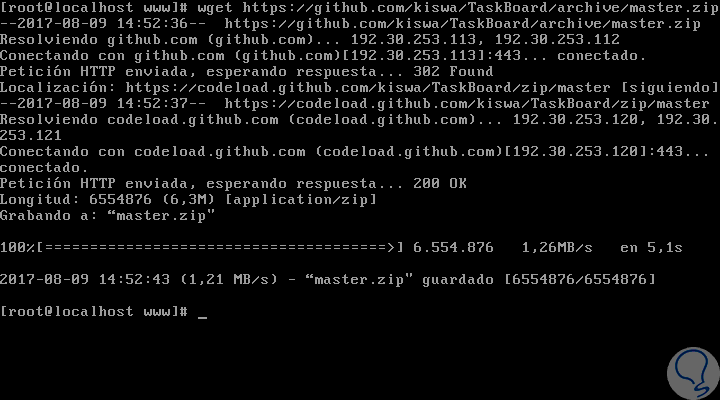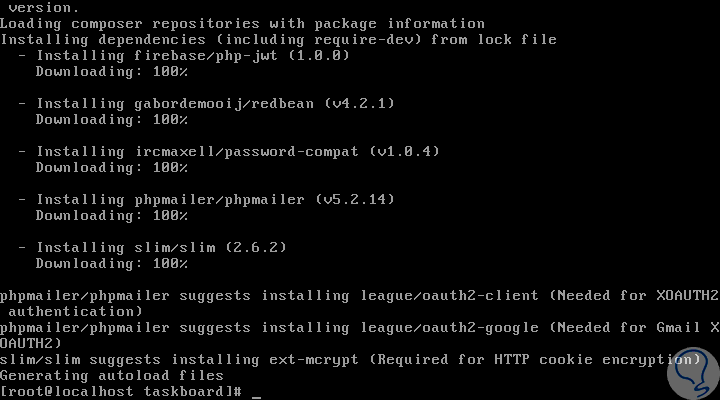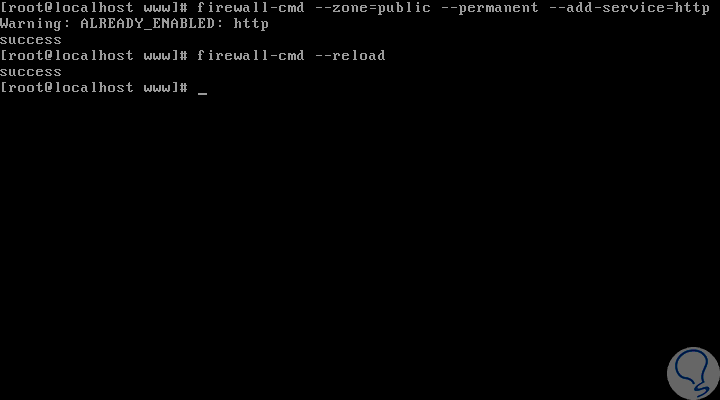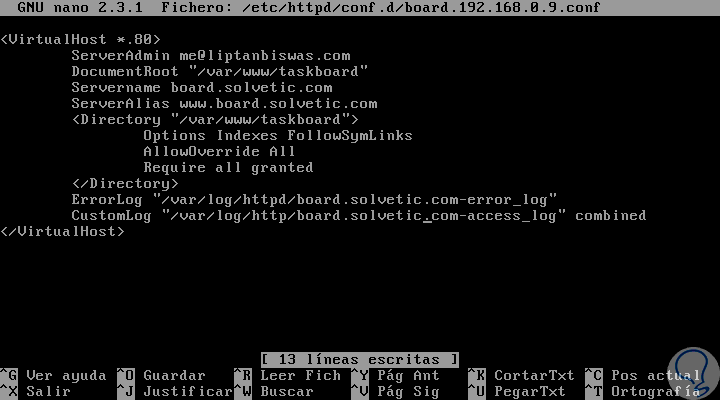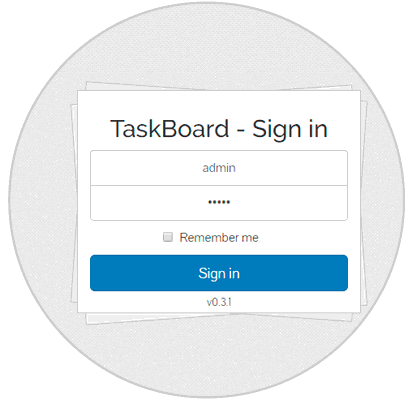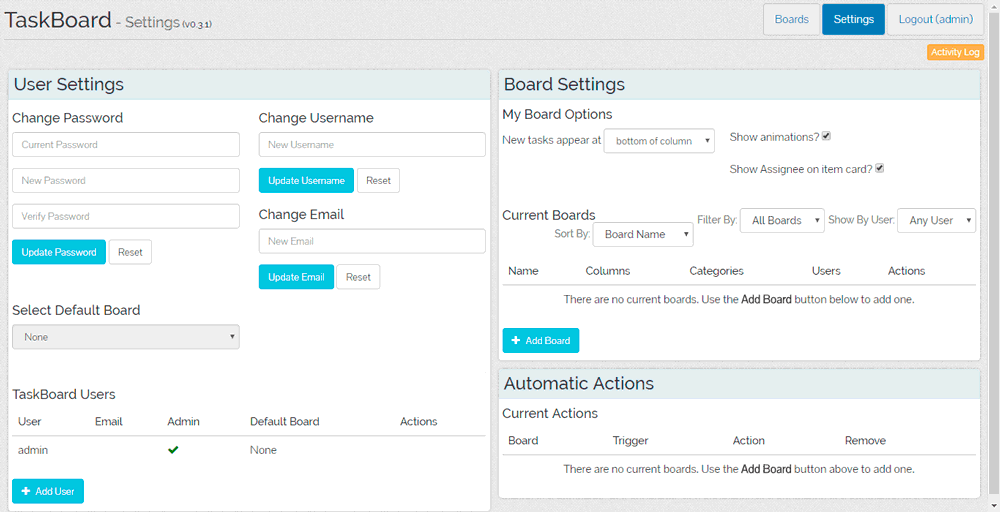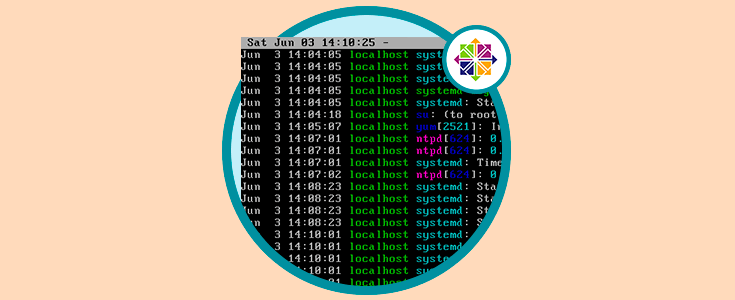Al usar distros como CentOS 7 la cual es una distro que nos ofrece un sinfín de funcionalidades prácticas para optimizar los servicios de la organización es importante saber que podemos extender aún mucho más su potencial instalando y configurando herramientas gratuitas, open source, desarrolladas para tal fin.
Hoy este tutorial analizará en detalle una de estas herramientas llamada TaskBoard en CentOS 7.
TaskBoard es una aplicación inspirada en Kanban donde su objetivo es proporcionar al usuario una interfaz simple y limpia para realizar un seguimiento de las tareas de forma práctica.
- Es de código abierto.
- Sencillo de instalar.
- Cuenta con tableros ilimitados (proyectos).
- Sera posible personalizar las columnas dentro de las tablas.
- Posee elementos que despliegan el historial completo de actividades realizadas.
- Gestión básica de usuarios (administradores y usuarios regulares).
- Crea una base de datos SQLite.
- Funciona de forma correcta en cualquier host web y para ello solo necesitamos PHP5 w / SQLite pdo.
1. Actualizar CentOS 7
En primer lugar será necesario actualizar los paquetes de CentOS 7 y para ello ejecutaremos la siguiente línea:
yum -y update
2. Instalar Apache en CentOS 7
El servidor HTTP ofrecido por Apache ha sido desarrollado para ser un software cuya finalidad es crear una implementación de código fuente robusta, comercial, funcional en todas las áreas y gratuita.
Para instalar Apache en CentOS 7 ejecutaremos la siguiente línea:
yum -y install httpd
Una vez finalice la instalación de Apache veremos lo siguiente:
Ahora ejecutaremos las siguientes líneas:
systemctl start httpd (Iniciaremos el servicio de Apache) systemctl enable httpd (Configuramos que dicho servicio sea cargado en el inicio del sistema)
3. Instalar PHP y SQLite en CentOS 7
El siguiente paso consiste en instalar el lenguaje PHP ya que este es un componente que forma parte de la configuración y gracias al cual será posible procesar códigos para mostrar contenido dinámico. TaskBoard está escrito en PHP por lo cual es vital su instalación en CentOS 7.
El repositorio por defecto de PHP no cuenta con la versión 7.1 por lo cual será necesario que lo instalemos a través de EPEL y para ello ejecutaremos en primer lugar lo siguiente:
yum -y install epel-release
En este caso ya contamos con la versión más reciente de EPEL. Luego actualizaremos el sistema de nuevo usando la línea:
yum -y update
A continuación instalaremos el repositorio Webtatic ejecutando la siguiente línea:
rpm -Uvh https://mirror.webtatic.com/yum/el7/webtatic-release.rpm
Actualizamos de Nuevo usando
yum -y update
Una vez actualizado procedemos a instalar PHP con sus respectivas dependencias ejecutando la siguiente línea:
yum -y install php71w php71w-json php71w-gd php71w-cli php71w-readline php71w-sqlite3
Podremos ver las respectivas dependencias instaladas:
Podemos comprobar que PHP haya sido instalado de forma correcta ejecutando la siguiente línea para conocer su versión:
php –v
Debido a que TaskBar usa SQLite como gestor de base de datos procederemos a su instalación usando la siguiente línea:
yum -y install sqlite
4. Instalar TaskBoard en CentOS 7
Una vez completemos los pasos anteriores procedemos a instalar TaskBoard y para esto en primer lugar iremos al directorio /var/www/ ejecutando lo siguiente:
cd /var/www/
Una vez allí descargaremos la última versión de TaskBoard usando la siguiente línea:
wget https://github.com/kiswa/TaskBoard/archive/master.zip
yum install wget
Extraeremos el contenido del archivo descargado ejecutando:
unzip master.zip
yum install unzip
El comando anterior se encarga de extraer el archivo al directorio maestro TaskBoard. Modificaremos el nombre del directorio ejecutando la siguiente línea:
mv TaskBoard-master/ taskboard
El siguiente paso consiste en instalar las dependencias requeridas de PHP a través de Composer ejecutando el siguiente comando:
./build/composer.phar install
Una vez sean instaladas todas las dependencias, debemos proporcionar la propiedad de los archivos a Apache ejecutando la siguiente línea:
chown -R apache:apache /var/www/taskboard
5. Modificar el firewall y crear los VHosts en CenTOS 7
El siguiente paso consiste en permitir el tráfico HTTP en el puerto 80 a través del firewall de CentOS 7 y para esto ejecutaremos lo siguiente:
firewall-cmd --zone=public --permanent --add-service=httpfirewall-cmd –reload
Ahora crearemos un host virtual para la aplicación TaskBoard y para ello ejecutaremos lo siguiente:
nano /etc/httpd/conf.d/board.(Dominio).com.conf
En este archivo pegaremos lo siguiente:
<VirtualHost *:80> ServerAdmin me@liptanbiswas.com DocumentRoot "/var/www/taskboard" ServerName board. (Dominio).com ServerAlias www.board.(Dominio).com <Directory "/var/www/taskboard"> Options Indexes FollowSymLinks AllowOverride All Require all granted </Directory> ErrorLog "/var/log/httpd/board. (Dominio).com-error_log" CustomLog "/var/log/httpd/board. (Dominio).com-access_log" combined</VirtualHost>
Guardamos los cambios usando la combinación de teclas:
Ctrl + O
y salimos del editor usando:
Ctrl + X
Reiniciamos el servicio de Apache ejecutando lo siguiente:
systemctl restart httpd
6. Acceder a TaskBoard en CentOS 7
Para acceder a esta herramienta vamos a cualquier navegador e ingresaremos la sintaxis:
http: board.dominio.com
Allí ingresaremos el usuario admin y la contraseña admin. Este será el entorno de TaskBoard:
De esta forma se ha instalado TaskBoard en CentOS 7.